Node For Docker
Node.js 앱 만들기
- package.json
- 프로젝트의 정보와 프로젝트에서 사용중인 패키지의 의존성을 관리하는 곳
- server.js
- 시작점(Entry-Point)으로서 가장 먼저 시작되는 파일
package.json 만들기
{
“name”: “node”,
“version”: “1.0.0”,
“description”: “”,
“main”: “index.js”,
“scripts”: {
“test”: “echo "Error: no test specified" && exit 1”,
“start”: “node server.js”
},
“author”: “”,
“license”: “ISC”,
“dependencies”: {
“express”: “^4.17.1”
}
}
server.js 만들기
// server.js
// express 모듈을 불러온다!
const express = require(‘express’);
// express PORT 설정값
const PORT = 8080;
// express 호스트 주소
const HOST = ‘0.0.0.0’;
// express class 인스턴스를 생성한다.
const app = express();
// get method 설정!
app.get(‘/’, (req, res) => {
res.send(‘hello World’);
});
// 해당 서버의 포트 및 호스트를 설정하는 것.
app.listen(PORT, HOST);
// 단순 로그를 남겨보자!
console.log(Running on http:://${HOST}:${PORT});
Docker 파일 작성하기
FROM node:10
RUN npm install
CMD [“node”, “server.js”]
alpine 대신 node를 베이스 이미지로 쓰는 이유
- alpine 이미지는 가장 최소한의 경량화된 파일들이 들어있음
- npm을 위한 파일이 들어있지 않아서 RUN 부분에 npm install을 할 수가 없음
- npm이 있는 베이스 이미즈 중 하나가 node 이미지임
npm install이란?
- npm은 node.js로 만들어진 모듈을 웹에서 받아서 설치하고 관리해주는 프로그램임
- npm install은 package.json에 적혀있는 종속성들을 웹에서 자동으로 다운받아 설치해주는 명령어임
Node server란?
- node + [entry file] 명을 기반으로 앱을 실행시킬 수 있음
saveError ENOENT: no such file or directory, open '/package.json'
에러 발생 원인은?
- 베이스 이미지의 파일 스냅샷을 임시 컨테이너의 하드디스크에 넣어줌
- 그 이후 npm install을 진행
- For 어플리케이션에 필요한 종속성을 다운받아 줌
- 다운받을 때, package.json을 보고, 그 곳에 명시된 종속성들을 다운받아서 설치
- 그때 package.json이 해당 임시 컨테이너 내부에 있지 않음
package.json을 임시컨테이너 내부로 이동시켜주려면?
COPY package*.json ./- package.json 👉 로컬에 있는 특정 파일 == 복사할 파일 경로
- ./ 👉 도커 컨테이너의 지정 장소에 복사해주기 == 컨테이너내에서 파일이 복사될 경로
동일하게, server.js도 복사해주기
FROM node:10
COPY package*.json ./
|| ./ ./ RUN npm install
CMD [“node”, “server.js”]
생성한 이미지로 어플리케이션 실행 시 접근이 안되는 이유
컨테이너 실행 명령어 바꾸기
- docker run 이미지 이름
$ docker run -p 49160:8080 이미지 이름- 로컬 파일(package.json, index.js)을 컨테이너에 복사해줌
- 네트워크도 마찬가지로 로컬 네트워크에 있던 것을 컨테이너 내부에 있는 네트워크에 연결시켜주어야함
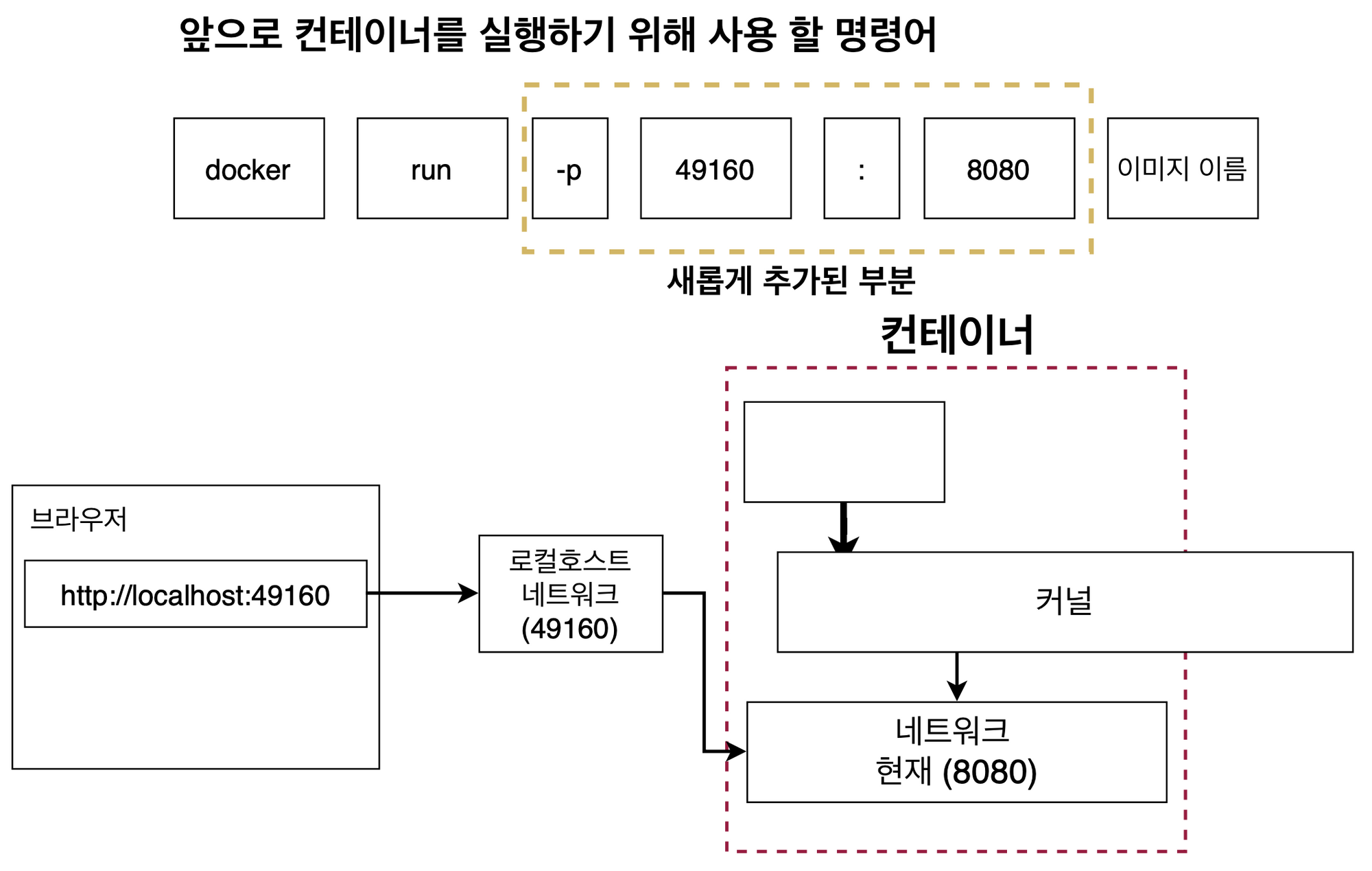
- 컨테이너 내부의 8080이라는 포트에 바로 접근하려면 매핑을 해주어야 함
- 49160은 로컬 브라우저의 포트로 가면, 컨테이너의 8080으로 매핑됨
- 호스트의 특정 IP를 사용하려면 192.168.0.100:8000:8080 과 같이 바인딩할 IP와 포트를 명시
- 또한 여러개의 포트를 외부에 개방하려면 -p 옵션을 여러번 써서 설정할 수 있음
$ docker run -it -p 5000:8080 -p 192.168.0.100:8000:8080 ubuntu:14.04
옵션 –link
- A 컨테이너에서 B 컨테이너로 접근하는 가장 쉬운 방법 : NAT로 할당받은 내부 IP를 사용하는 것
- 하지만, 도커엔진은 내부 IP를 순차적으로 할당함
- 컨테이너 시작마다 재할당함으로 계속 IP가 변경됨
- 컨테이너에 alias를 설정함
--link container_name:alias- 이용하려는 컨테이너명을 alias로 매핑하여 컨테이너 내부에서는 alias로 접근가능함
- 이때 이용하려는 컨테이너가 정지된 상태라면, 해당 컨테이너에서 컨테이너를 실행시켰을 때 에러가 발생함
- 컨테이너 실행 순서의 의존성을 정의해줌
Working Directory 명시하기
Working Directory란?
- 이미지안에서 어플리케이션 소스 코드를 가지고 있을 디렉토리를 생성하는 것
- 이 디렉토리가 어플리케이션의 working directory가 됨
Working Directory를 설정하지 않고 COPY를 했을 때, 문제점
- COPY할 파일의 이름이 기존 파일시스템의 이름과 동일하다면?
- copy하는 파일이 기존 파일을 덮어씌움
- 정리가 되지 않음
Working Directory 설정
FROM node:10
WORKDIR usr/src/app
RUN npm install
CMD [“node”, “server.js”]
- 기존 컨테이너의 루트 디렉토리에 있는 것을 보는 것이 아니라
$ docker run -it <이미지 이름> bash/sh/zsh시 working directory 내부로 바로 이동함
도커를 이용해서 실시간으로 소스가 반영시키는 법
현재까지 어플리케이션 실행 순서
- 도커 파일 작성
$ docker build: 도커 파일로 도커 이미지 생성$ docker run: 도커 이미지로 컨테이너 생성 후 앱 실행- 변경된 파트를 어플리케이션에 적용시키려면 2,3 구간 전체를 다시 실행시켜야 함
$docker run -d -p 5000:8080 <이미지 이름>- d : detach 의 줄임말
- 컨테이너 실행 후 바로 터미널에서 빠져나오기
- 백그라운드 전용으로 이미지를 실행시켰기 때문에 -a(포그라운드)로 접근이 불가능함
- 대신 exec 옵션을 통해 해당 컨테이너에 접속할 수 있음
어플리케이션 소스 변경으로 재빌드 효율적으로 하는법
COPY ./ ./->COPY package.json ./- 종속성을 따로 카피함으로 캐시를 이용해서 빠르게 이미지를 빌드함
Docker Volumes
Docker Volume이란?
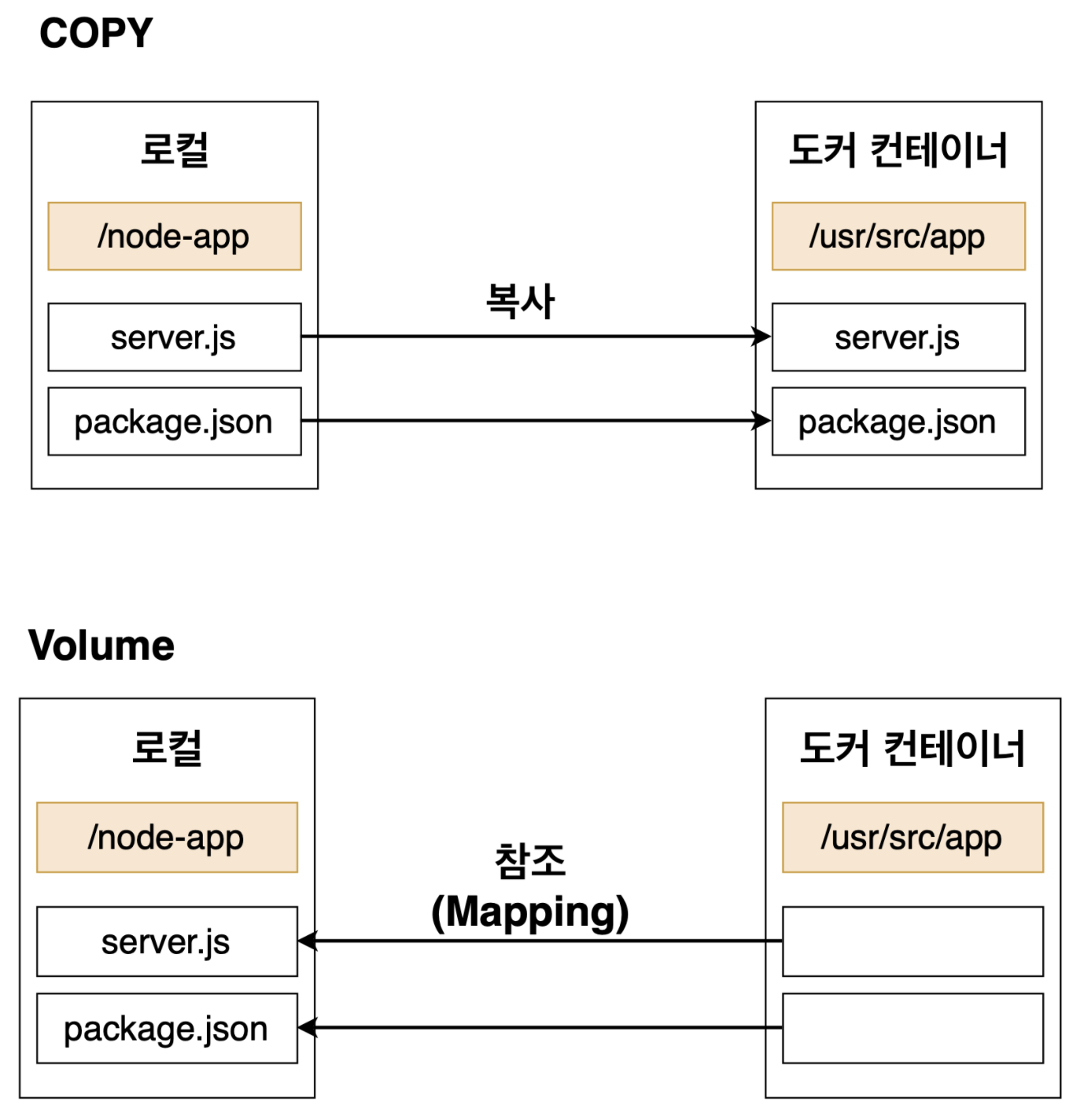
- COPY 를 적용하면, 로컬의 파일을 컨테이너로!
- 볼륨을 이용하면, 도커 컨테이너에서 계속 로컬의 파일을 바라보고(매핑) 있음
- 도커 이미지를 빌드하지 않고, RUN만으로 변경된 코드를 적용시킬 수 있음
Volume을 사용해서 어플리케이션 실행
$ docker run -p 5000:8080 -v /usr/src/app/node_modules -v $(pwd):/usr/src/app <이미지 아이디>-v /usr/src/app/node_modules- 호스트 디렉토리에 node_modules는 없기에 컨테이너에 맵핑을 하지 말라고 하는 것
-v $(pwd):/usr/src/app- pwd 경로에 있는 디렉토리 혹은 파일을 /usr/src/app 경로에서 참조
- pwd :: print working directory
- 현재 작업중인 디렉토리의 이름을 출력하는데 쓰임
Stateless한 Docker 설계
- Stateless : 컨테이너가 아닌 외부에 데이터를 저장하고, 컨테이너는 그 데이터로 동작하도록 설계하는 것
- Stateful : 컨테이너가 데이터를 저장하고 있어 상태가 있는 경우